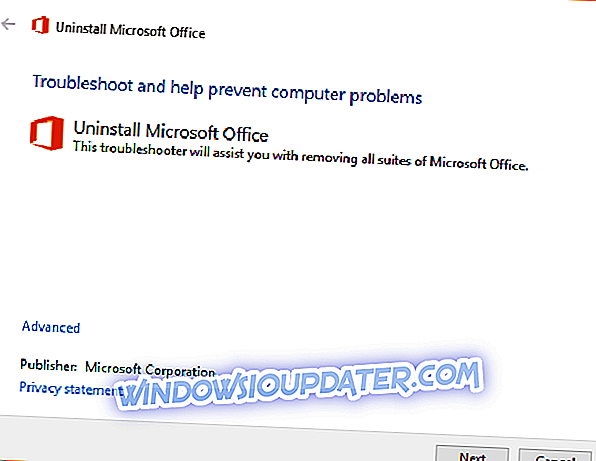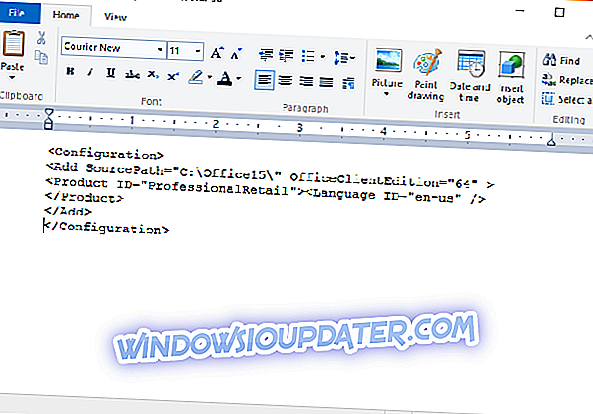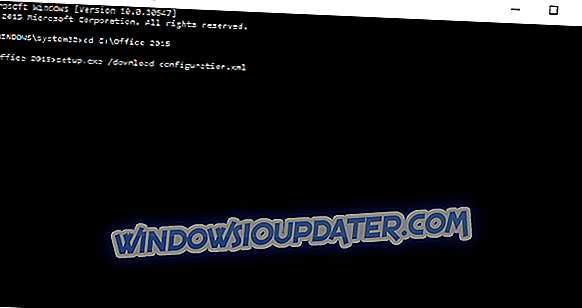ใหม่กว่าไม่ได้ดีกว่าเสมอโดยเฉพาะอย่างยิ่งที่มากับซอฟต์แวร์และบางครั้งซอฟต์แวร์รุ่นใหม่อาจทำให้เกิดปัญหาความเข้ากันได้ บางครั้ง Office 2016 อาจเป็นสาเหตุของปัญหาเหล่านี้และวันนี้เราจะแสดงวิธีย้อนกลับไปที่ Office 2013 จาก Office 2016 บน Windows 10
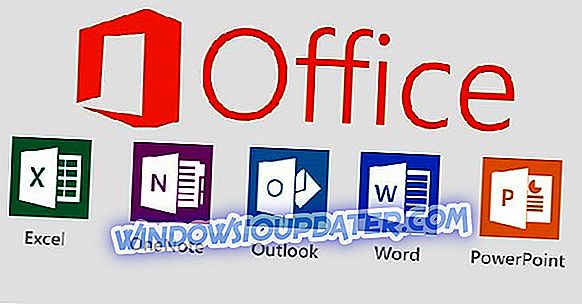
วิธีปรับลดรุ่น Office 2016 เป็น Office 2013
โซลูชันที่ 1 - ใช้การสมัครใช้งาน Office 2013
Microsoft เพิ่งเพิ่มวิธีเปลี่ยนกลับเป็น Office 2013 ในหน้าบัญชีของฉันและทำเช่นนั้นเพียงทำตามคำแนะนำง่ายๆเหล่านี้:
- ไปที่ลิงค์นี้
- เข้าสู่ระบบและคลิกติดตั้ง
- เลือกภาษาและตัวเลือกการติดตั้ง
- เลือกตัวเลือกการติดตั้งเพิ่มเติม
- เลือก Office 2013 เป็นรุ่นที่ต้องการและรุ่น 32 หรือ 64 บิตขึ้นอยู่กับระบบปฏิบัติการและโปรเซสเซอร์ของคุณ
โซลูชันที่ 2 - ลบ Office 2016 และติดตั้ง Office 2013
นี่เป็นวิธีแก้ปัญหาที่ค่อนข้างตรงไปตรงมา:
- ดาวน์โหลดเครื่องมือ Fix it จาก Microsoft เพื่อลบ Office 2016 คุณสามารถดาวน์โหลดเครื่องมือ Fix it ได้ที่นี่
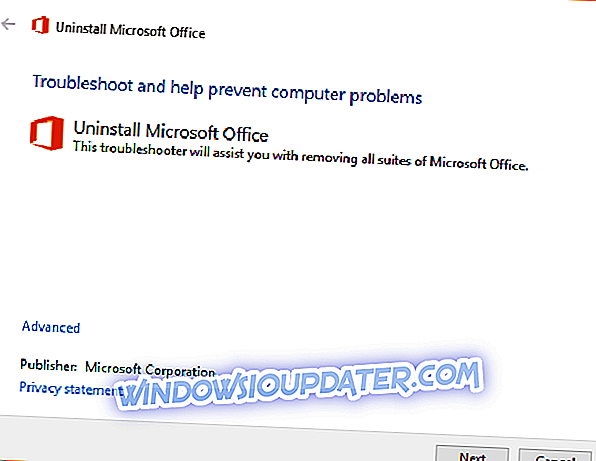
- ติดตั้ง Office 2013 รุ่นต่อไปนี้:
- สำหรับรุ่น Business หรือ Business Premium:
- รุ่น 32 บิต
- รุ่น 64 บิต
- สำหรับรุ่น Enterprise E3 หรือ ProPlus:
- รุ่น 32 บิต
- รุ่น 64 บิต
- สำหรับรุ่น Business หรือ Business Premium:
หลังการติดตั้ง Office 2013 คุณอาจต้องการปิดใช้งานการอัปเดตอัตโนมัติดังนั้นจึงไม่อัปเดตเป็น Office 2016 ด้วยตนเอง
โดยทำตามขั้นตอนต่อไปนี้:
- เปิดตัวแก้ไขรีจิสทรี คุณสามารถเปิดได้โดยพิมพ์ regedit ในแถบค้นหา
- นำทางไปยังเส้นทางต่อไปนี้:
- HKEY_LOCAL_MACHINESOFTWAREPoliciesMicrosoftoffice15.0commonofficeupdate
- เพิ่มค่านี้ให้กับคีย์ย่อยการปรับปรุง office:
- “enableautomaticupgrade” = DWORD: 00000000
หากคุณไม่ทราบวิธีการทำให้ข้ามขั้นตอนนี้และดาวน์โหลดและเรียกใช้ไฟล์นี้แทน
โซลูชันที่ 3 - ดาวน์โหลดแพ็คเกจการติดตั้งออฟไลน์ Office 2013
- ดาวน์โหลด Office Deployment Tool สำหรับ Click-to-Run จากที่นี่ (หากลิงค์ดาวน์โหลดใช้งานไม่ได้ให้ดาวน์โหลดเวอร์ชั่นเก่ากว่าจากที่นี่)
- เรียกใช้เครื่องมือการปรับใช้ Office สำหรับ Click-to-Run และแตกไฟล์เป็น C: Office15
- ไปที่ C: Office15 และเปิด configuration.xml และลบทุกอย่างออกจากมัน
- ป้อนสิ่งนี้ลงในไฟล์ configuration.xml:
- ตอนนี้คุณจะต้องแทนที่ข้อมูลบางอย่าง อย่าลืมเก็บค่าทั้งหมดไว้ระหว่างเครื่องหมายคำพูด:
- ตั้ง SourcePath เป็น C: Office15
- ตั้ง OfficeClientEdition เป็น 32 สำหรับรุ่น 32 บิตหรือ 64 สำหรับรุ่น 64 บิต
- ตั้งรหัสผลิตภัณฑ์เป็นหนึ่งในค่าจากตารางด้านล่าง
รหัสสินค้า ชื่อผลิตภัณฑ์ AccessRetail Microsoft Access 2013 ExcelRetail Microsoft Excel 2013 GrooveRetail Microsoft OneDrive for Business 2013 HomeBusinessPipcRetail Microsoft Office บ้านและธุรกิจพรีเมียม HomeBusinessRetail Microsoft Office บ้านและธุรกิจ 2013 HomeStudentRetail Microsoft Office Home and Student 2013 InfoPathRetail Microsoft InfoPath 2013 LyncAcademicRetail Microsoft Lync Academic 2013 LyncEntryRetail Microsoft Lync Basic 2013 LyncRetail Microsoft Lync 2013 MondoRetail Microsoft Office Mondo 2013 O365BusinessRetail Microsoft Office 365 ธุรกิจ O365HomePremRetail Microsoft Office 365 O365ProPlusRetail Microsoft Office 365 ProPlus O365SmallBusPremRetail Microsoft Office 365 Small Business Premium OneNoteFreeRetail Microsoft OneNote 2013 OneNoteRetail Microsoft OneNote 2013 OutlookRetail Microsoft Outlook 2013 PersonalPipcRetail Microsoft Office ส่วนบุคคลพรีเมียม PersonalRetail Microsoft Office Personal 2013 PowerPointRetail Microsoft PowerPoint 2013 ProfessionalPipcRetail Microsoft Office Professional Premium ProfessionalRetail Microsoft Office Professional 2013 ProjectProRetail Microsoft Project Professional 2013 ProjectStdRetail Microsoft Project Standard 2013 ProPlusRetail Microsoft Office Professional Plus 2013 PublisherRetail Microsoft Publisher 2013 SPDRetail Microsoft SharePoint Designer 2013 StandardRetail Microsoft Office Standard 2013 VisioProRetail Microsoft Visio Professional 2013 VisioStdRetail Microsoft Visio Standard 2013 WordRetail Microsoft Word 2013 - ตั้งค่า ID ภาษาเพื่อให้เราเป็นภาษาอังกฤษ
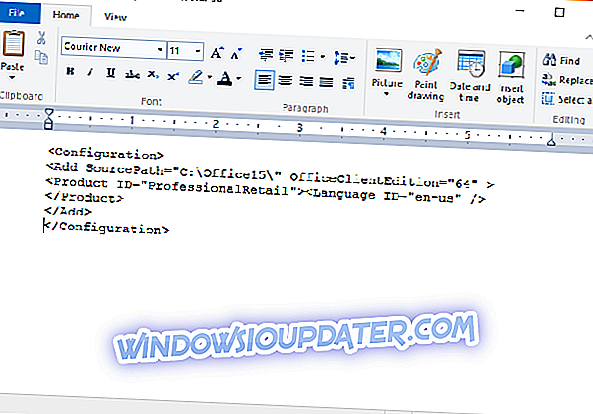
ดังที่เราได้กล่าวถึงใจคำพูดดังนั้นโปรดเก็บค่าทั้งหมดระหว่างคำพูด หากคุณไม่ทำเช่นนั้นการติดตั้งจะล้มเหลว
- เรียกใช้พร้อมท์คำสั่ง คุณสามารถเรียกใช้โดยป้อน cmd ในแถบค้นหา พิมพ์ต่อไปนี้เพื่อสลับไปยังโฟลเดอร์นั้น:
- cd C: Office15
- ตอนนี้ให้ป้อนสิ่งต่อไปนี้ (ขั้นตอนนี้จะเริ่มต้นกระบวนการดาวน์โหลดโปรดจำไว้ว่าอาจใช้เวลาสักครู่ขึ้นอยู่กับความเร็วอินเทอร์เน็ตของคุณดังนั้นโปรดอย่ายกเลิกเลย):
- setup.exe / download configuration.xml
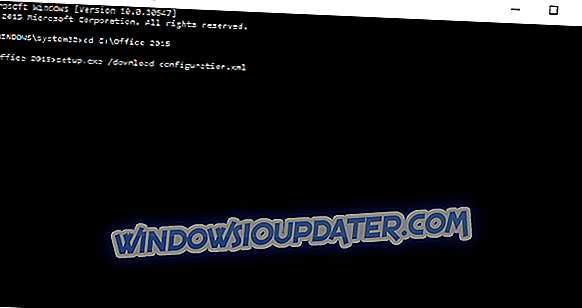
- setup.exe / download configuration.xml
- ตอนนี้ไปที่ C: Office15> ที่ทำงาน> ข้อมูล และค้นหาโฟลเดอร์ที่มีตัวเลขในชื่อ (จำหมายเลขเหล่านั้นได้คุณจะต้องใช้พวกเขาสำหรับขั้นตอนถัดไป)
- กลับไปที่ C: Office15 และเปิด configuration.xml แล้ววางลงใน:
- ตอนนี้คุณต้องเปลี่ยนค่าเป็นค่าที่คุณใช้เมื่อดาวน์โหลด Office ในขั้นตอนที่ 4 (อย่าลืมเปลี่ยนค่าเวอร์ชั่นเป็นค่าจากขั้นตอนที่ 7)
- เปิดพร้อมท์คำสั่งแล้วป้อน: cd C: Office15
- ตอนนี้ป้อนสิ่งนี้ลงในพร้อมท์คำสั่งเพื่อให้การติดตั้งเริ่มต้นขึ้น
- setup.exe / configure configuration.xml
- หากคุณได้รับข้อผิดพลาดใด ๆ คุณอาจต้องตรวจสอบ configuration.xml หากค่าเหมือนกันในขั้นตอนที่ 4 และขั้นตอนที่ 7 และหากวางอย่างถูกต้องระหว่างคำพูด
- เรียกใช้พร้อมท์คำสั่ง คุณสามารถเรียกใช้โดยป้อน cmd ในแถบค้นหา พิมพ์ต่อไปนี้เพื่อสลับไปยังโฟลเดอร์นั้น: